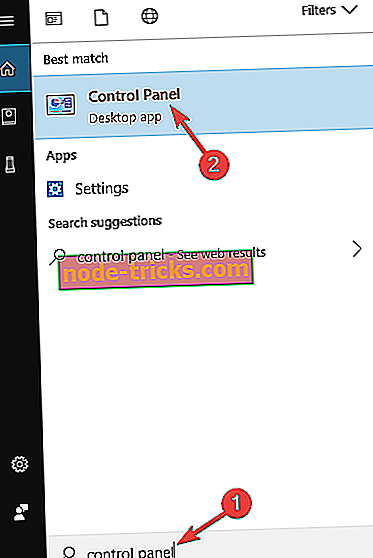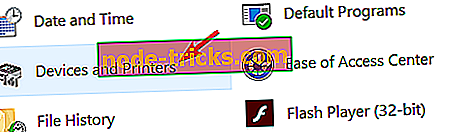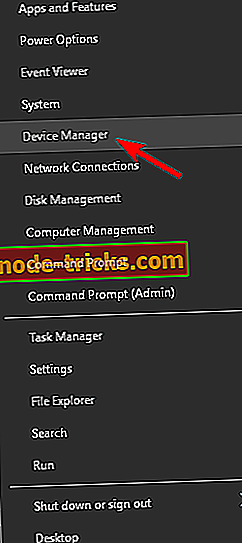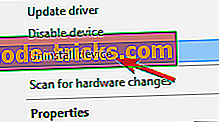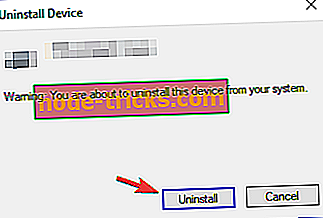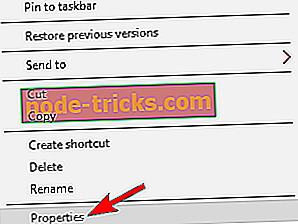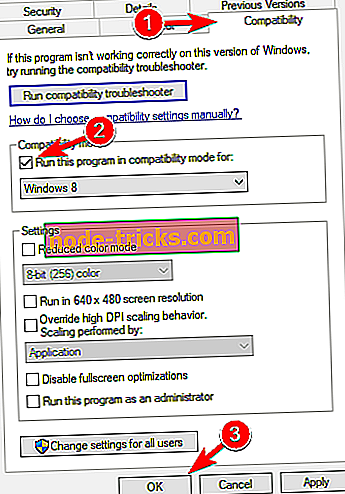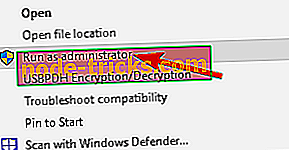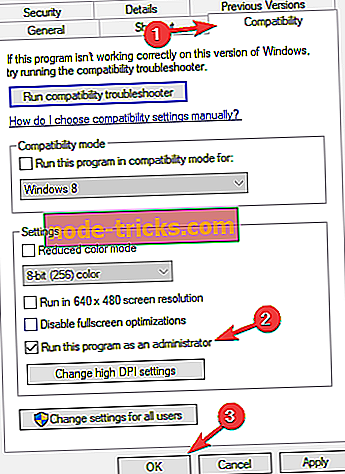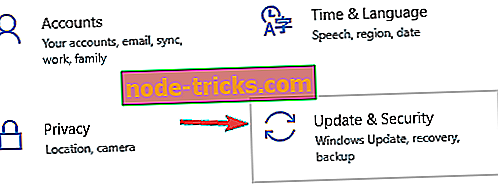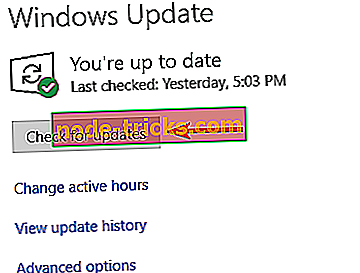Fix: Canon PIXMA MP160 vprašanja na Windows 10
Windows 10 je brez dvoma odličen operacijski sistem, vendar ima določene pomanjkljivosti. Ena od največjih napak sistema Windows 10 je združljivost strojne opreme, nekatere starejše naprave pa bi lahko imele težave pri delu z operacijskim sistemom Windows 10. Uporabniki so poročali o težavah s programom Canon PIXMA MP160.
Canon PIXMA MP160 vprašanja o Windows 10, kako jih popraviti?
Canon PIXMA MP160 je odličen tiskalnik, vendar se lahko pojavijo različne težave z njim. Če že govorimo o težavah, je tu nekaj najpogostejših težav, o katerih so uporabniki poročali:
- Napaka Canon MP160 5 - Če naletite na to težavo s tiskalnikom, jo boste morda lahko popravili s posodobitvijo gonilnikov. Lahko pa poskusite namestiti najnovejše gonilnike in preverite, ali to pomaga.
- Napaka Canon PIXMA MP160 2, 5, 16, 5100 - Z vašim tiskalnikom se lahko pojavijo različna vprašanja in če naletite na katero od teh težav, jih lahko popravite z našimi rešitvami.
1. rešitev - Prenesite datoteko Easy-WebPrint EX Ver. 1.6.0
Če Canon PIXMA MP160 ne deluje na vašem računalniku z operacijskim sistemom Windows 10, lahko poskusite prenesti datoteko Easy-WebPrint EX Ver. 1.6.0. Po prenosu programa Easy-WebPrint EX za Windows 10 lahko zaženete program MP Navigator 3.0 in naprava mora začeti delovati. Upoštevajte, da lahko MP Navigator za Windows 8 brez težav uporabljate v sistemu Windows 10.
2. rešitev - Zaženite skeniranje z nadzorne plošče
Uporabniki so poročali o težavah s skeniranjem s Canon PIXMA MP160, in če imate isti problem, ga lahko odpravite s preprostim rešitvijo. Za skeniranje s Canon PIXMA MP160 morate začeti postopek skeniranja iz nadzorne plošče. To storite tako:
- Pritisnite tipko Windows + S in vnesite nadzorno ploščo . Na seznamu rezultatov izberite Nadzorna plošča .
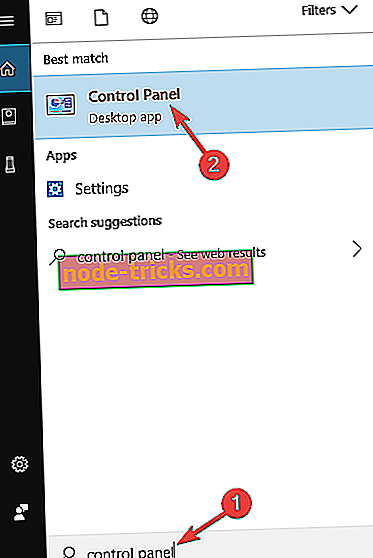
- Ko se odpre nadzorna plošča, se pomaknite do možnosti Naprave in tiskalniki .
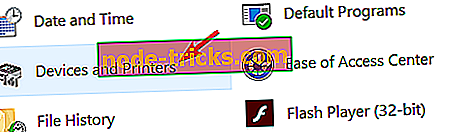
- Pojdite v razdelek Tiskalniki in poiščite Canon PIXMA MP160.
- Z desno tipko miške kliknite tiskalnik in izberite Scan .
Žal boste morali ponoviti te korake vsakič, ko želite skenirati dokument. Da bi bil ta proces nekoliko lažji, lahko na namizju ustvarite bližnjico. Če želite to narediti, pojdite na Naprave in tiskalnike, poiščite tiskalnik, z desno tipko miške kliknite in izberite možnost Ustvari bližnjico .

3. rešitev - Znova namestite gonilnike
Po mnenju uporabnikov lahko odpravite težave s Canon PIXMA MP160 preprosto z vnovično namestitvijo gonilnikov. To naredite tako:
- Izklopite in izklopite tiskalnik.
- Pritisnite tipko Windows + X, da odprete Power User Menu (Uporabniški meni) in na seznamu izberite Device Manager (Upravitelj naprav) .
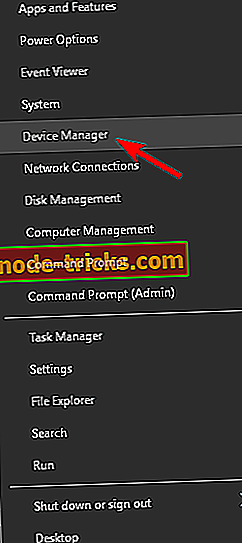
- Poiščite gonilnik tiskalnika, ga kliknite z desno tipko miške in izberite Odstrani .
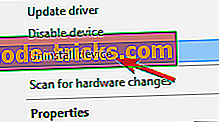
- Če je na voljo, izberite možnost Izbriši programsko opremo gonilnika za to napravo in kliknite Odstrani .
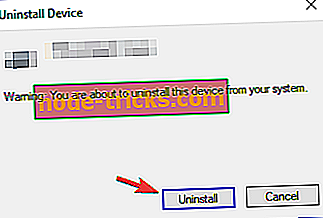
Lahko pa odprete aplikacijo Nastavitve in pojdete v Sistem> Aplikacije in funkcije in odstranite gonilnike. Ko odstranite gonilnike, obiščite Canonovo spletno mesto in prenesite gonilnike za Windows 7 ali Windows 8 za tiskalnik. Namestite jih in nato povežite tiskalnik. Po tem, da prenesete Ne drugo programsko opremo PDF skener in bi morali imeti možnost, da skeniranje brez težav.
Če ne želite ročno iskati najnovejših gonilnikov, lahko vedno uporabite orodja tretjih oseb, kot je TweakBit Driver Updater, da samodejno prenesete manjkajoče gonilnike. Ko posodobite svoje gonilnike, morate odpraviti težavo.
4. rešitev - Namestite gonilnike v način združljivosti
Če imate težave s Canon PIXMA MP160, jih lahko odpravite tako, da namestite gonilnike v združljivostni način. To storite tako:
- Prenesite najnovejše gonilnike za napravo.
- Poiščite namestitveno datoteko gonilnika, jo kliknite z desno miškino tipko in izberite Lastnosti .
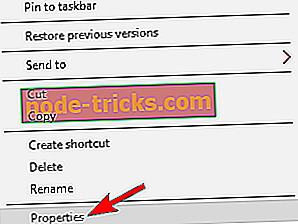
- Pojdite na zavihek Združljivost in izberite možnost Zaženi ta program v načinu združljivosti za, nato pa izberite Windows 7 ali katero koli drugo različico sistema Windows. Če ta različica sistema Windows ne deluje, boste morda morali poskusiti z drugo.
- Kliknite Uporabi in V redu .
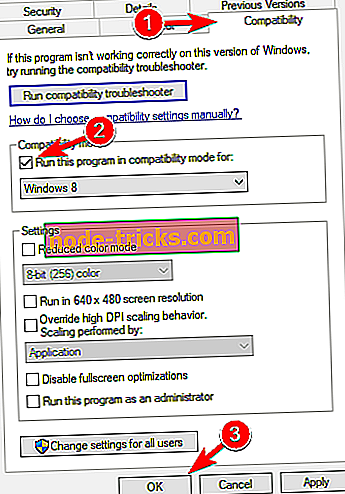
- Zaženite namestitveno datoteko in namestite gonilnike.
5. rešitev - Začasno odstranite curke črnila
Nekateri uporabniki so poročali o napaki E4 s tiskalnikom Canon PIXMA MP160, za odstranitev pa boste morali odstraniti brizgalne tiskalnike. Ta postopek je lahko nekoliko zapleten, vendar ga lahko izvedete tako:
- Najprej izklopite tiskalnik.
- Počakajte nekaj sekund in nato znova vklopite tiskalnik.
- Pritisnite in držite gumb za ponastavitev 5 sekund in ga pustite. Gumb za ponastavitev ima oznako Stop / Reset in znotraj kroga je rdeč trikotnik.
- Odprite pokrov tiskalnika in počakajte, da se črnila premaknejo na levo stran.
- Ko se črnila premaknejo, vzemite oba. Počakajte nekaj sekund in ponovno vstavite brizgalne šobe. Zaprite pokrov tiskalnika.
- Počakajte, da se začne tiskalnik.
- Sedaj pritisnite gumb Black . Gumb je označen s črno in ima navpično črto v diamantu kot svojo ikono.
Po tem je treba popraviti napako E4.
6. rešitev - Zaženite aplikacijo tiskalnika kot skrbnik
Po mnenju uporabnikov, Canon PIXMA MP160 morda ni onemogočen v aplikaciji Twain. Vendar pa lahko to težavo odpravite tako, da zaženete aplikacijo Twain kot skrbnik. To naredite tako:
- Poiščite aplikacijo TWAIN in jo kliknite z desno tipko miške.
- V meniju izberite Zaženi kot skrbnik .
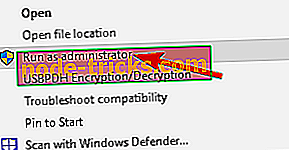
Če to reši težavo, boste morali te korake ponoviti vsakič, ko želite skenirati dokument. Da bo ta postopek bolj racionaliziran, lahko nastavite, da se aplikacija vedno izvaja s skrbniškimi pravicami. To naredite tako:
- Z desno tipko miške kliknite aplikacijo in v meniju izberite Lastnosti .
- Pomaknite se do zavihka Združljivost in izberite možnost Zaženi ta program kot skrbnik . Sedaj kliknite Apply in OK .
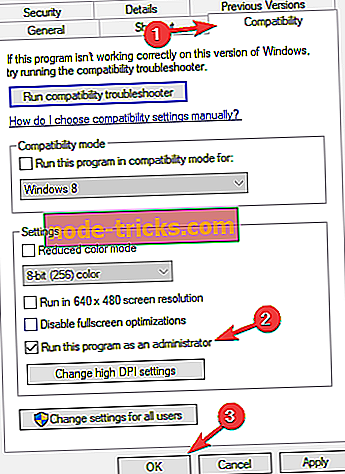
Po tem bo aplikacija vedno začela z skrbniškimi pravicami in vaša težava bi morala biti trajno odpravljena.
7. rešitev - Namestite najnovejše posodobitve
Če imate težave z napravo Canon PIXMA MP160 v računalniku, lahko težave povzroči vaš sistem. Včasih ima Windows 10 težave z nekaterimi napravami in če tiskalnik ne deluje s programom Canon PIXMA MP160, lahko težavo odpravite tako, da namestite najnovejše posodobitve.
V večini primerov Windows 10 samodejno namesti manjkajoče posodobitve, vendar jih lahko vedno preverite ročno. To storite tako, da sledite tem preprostim korakom:
- Pritisnite tipko Windows + I, da odprete aplikacijo Nastavitve .
- Ko se odpre aplikacija Nastavitve, pojdite v razdelek Posodobitev in varnost .
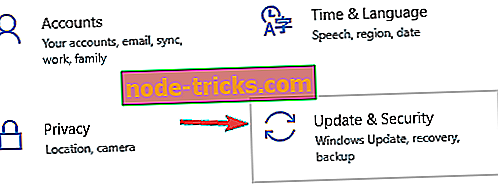
- Sedaj kliknite gumb Preveri za posodobitve .
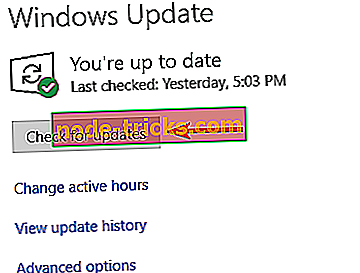
Windows bo zdaj preveril razpoložljive posodobitve in jih prenesel v ozadje. Ko so posodobitve nameščene, preverite, ali je težava s tiskalnikom še vedno tam.
8. rešitev - Odklopite tiskalnik in zaustavite računalnik
Včasih lahko pride do napake na vašem sistemu, ki preprečuje, da bi Canon PIXMA MP160 pravilno deloval. Vendar pa lahko težavo odpravite s tem tiskalnikom, tako da izključite tiskalnik iz računalnika in zaustavite računalnik.
To naredite tako:
- Odklopite tiskalnik iz računalnika.
- Zdaj izklopite računalnik in odklopite napajalni kabel iz vtičnice.
- Počakajte nekaj trenutkov in ponovno vklopite računalnik.
- Ko se računalnik zažene, ponovno priključite tiskalnik.
To je preprosto rešitev, vendar je več uporabnikov poročalo, da je delalo zanje, zato ga boste morda želeli preizkusiti. Ne pozabite, da je to le začasna rešitev, zato boste, če boste spet naleteli na to težavo, morali ponoviti.
Rešitev 9 - Očistite svoje hrustančnice
Včasih lahko naletite na različne težave s Canon PIXMA MP160 preprosto zaradi vaših kartuš. Težave s kartušami so precej pogoste, vendar jih lahko popravite tako:
- Odstranite kartuše s črnilom iz tiskalnika.
- Izklopite tiskalnik s pritiskom na gumb za vklop / izklop.
- Za čiščenje kontaktov na sprednji strani kartuše zdaj uporabite kuhinjsko krpo ali katero koli drugo nevlakno tkivo.
- Po tem pritisnite gumb za vklop, da ponovno vklopite tiskalnik.
- Vstavite kartuše.
Po tem morate odpraviti težavo s tiskalnikom.
Če imate še vedno težave z vašo strojno opremo ali se želite le v prihodnosti izogniti, vam priporočamo, da to orodje prenesete, da odpravite različne težave z računalnikom, na primer napako strojne opreme, pa tudi izgubo datotek in zlonamerno programsko opremo.
Windows 10 ima nekaj težav s Canon PIXMA MP160, vendar upamo, da ste jih uspeli popraviti po uporabi ene od naših rešitev.